Mục lục
1. Lợi ích nổi bật khi hiểu cách in trang chẵn lẻ trong Word
2. Cách in trang lẻ trong Word mọi phiên bản
3. Cách in trang chẵn trong Word đơn giản
4. Các lỗi thường gặp khi in trang chẵn lẻ
5. Các câu hỏi thường gặp
Trong công việc văn phòng, việc in tài liệu hai mặt là một nhu cầu thường xuyên để tiết kiệm giấy và tăng tính chuyên nghiệp. Tuy nhiên, không phải máy in nào cũng hỗ trợ in đảo mặt tự động. Huỳnh Gia Trading sẽ hướng dẫn bạn cách in trang chẵn lẻ trong Word mọi phiên bản (2010, 2013, 2016, 365) cực kỳ đơn giản và hiệu quả, giúp bạn dễ dàng in tài liệu hai mặt thủ công mà không gặp bất kỳ lỗi lầm nào.
Lợi ích nổi bật khi hiểu cách in trang chẵn lẻ trong Word
Việc thành thạo kỹ thuật in trang chẵn lẻ trong Word mang lại nhiều lợi ích thiết thực cho cá nhân và doanh nghiệp:
- Tiết kiệm chi phí giấy in: Tối ưu hóa việc sử dụng giấy, giảm 50% lượng giấy tiêu thụ khi in tài liệu hai mặt.
- Tăng tính chuyên nghiệp: Tài liệu hai mặt (Duplex Printing) thường được sử dụng cho các báo cáo, hồ sơ, hợp đồng quan trọng, thể hiện sự chuyên nghiệp.
- Chủ động in đảo mặt thủ công: Giải quyết vấn đề khi máy in không hỗ trợ tính năng in hai mặt tự động (Automatic Duplex Printing).
- Dễ dàng sắp xếp: Giúp việc thu thập và đóng tập tài liệu trở nên nhanh chóng và chính xác hơn.
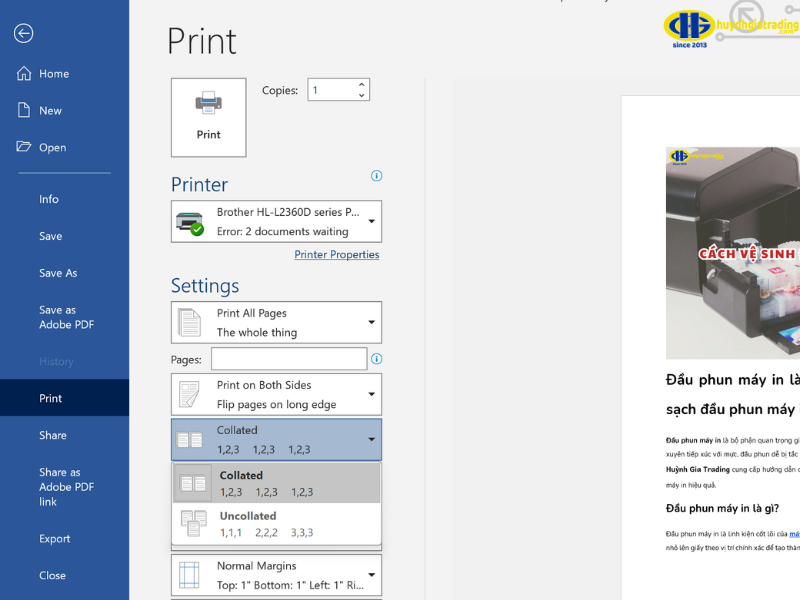
>> Xem thêm: Cách in Excel vừa trang giấy A4
Cách in trang lẻ trong Word mọi phiên bản
In trang lẻ (trang mặt trước) là bước đầu tiên và quan trọng nhất trong quy trình in hai mặt thủ công. Quy trình này áp dụng thống nhất trên hầu hết các phiên bản Microsoft Word hiện đại.
Các bước thực hiện:
- Mở hộp thoại In: Mở file Word cần in, sau đó nhấn tổ hợp phím tắt Ctrl + P hoặc vào tab File > Print.
- Thiết lập In trang lẻ: Tại mục Settings, tìm đến tùy chọn Print All Pages (Hoặc Print One Sided).
- Chọn "Only Print Odd Pages": Trong danh sách thả xuống, chọn Only Print Odd Pages (Chỉ in các trang lẻ).
- Tiến hành in: Nhấn nút Print để máy in tiến hành in tất cả các trang lẻ (1, 3, 5, 7,...) của tài liệu.
Lưu ý: Sau khi in xong, bạn giữ nguyên thứ tự của xấp giấy vừa in. Đây là bước chuẩn bị quan trọng cho việc in mặt sau.
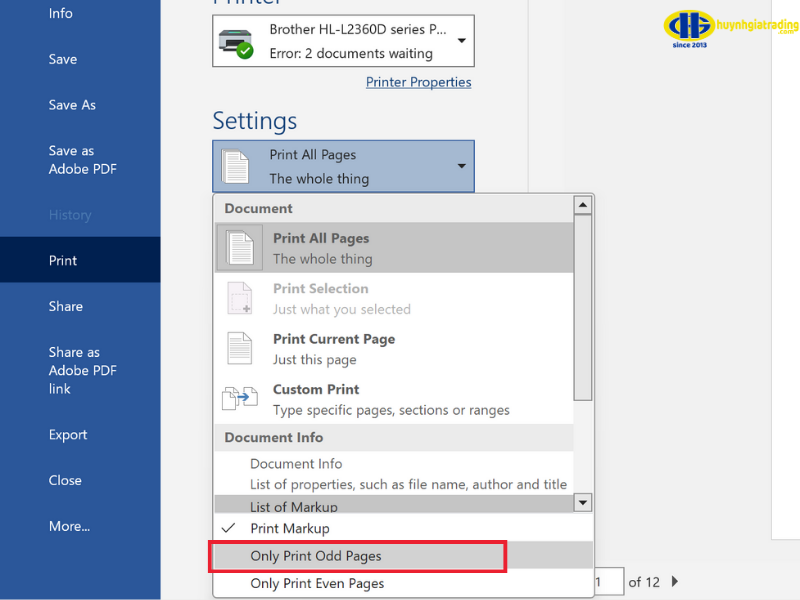
>> Xem thêm: Cách in 1 mặt trên máy in 2 mặt
Cách in trang chẵn trong Word đơn giản
Sau khi in xong các trang lẻ, bạn cần thực hiện bước in trang chẵn (trang mặt sau) bằng cách đưa xấp giấy trở lại máy in theo đúng hướng và thứ tự.
Các bước thực hiện:
- Đảo xấp giấy: Lấy xấp giấy vừa in trang lẻ ra khỏi khay giấy đầu ra. Quan trọng: Bạn cần đảo chiều giấy sao cho mặt giấy còn trống hướng lên trên và đầu trang nằm ở vị trí đúng để máy in in vào mặt sau theo thứ tự ngược lại (nếu cần).
- Thiết lập In trang chẵn: Quay lại hộp thoại Print (Ctrl + P) trong Word.
- Chọn "Only Print Even Pages": Tại mục Settings (Print All Pages), chọn Only Print Even Pages (Chỉ in các trang chẵn).
- Hoàn thành: Nhấn nút Print. Máy in sẽ in các trang chẵn (2, 4, 6, 8,...) vào mặt sau của các trang lẻ đã in trước đó.
Mẹo: Hãy in thử một trang chẵn và một trang lẻ để xác định chính xác cách đảo giấy của máy in bạn đang dùng.

Các lỗi thường gặp khi in trang chẵn lẻ
Dù đã thực hiện theo đúng hướng dẫn, người dùng vẫn có thể gặp phải một số lỗi khiến tài liệu in ra bị sai thứ tự hoặc in đè.
Tài liệu bị in sai thứ tự hoặc ngược đầu:
- Nguyên nhân: Đảo giấy sai hướng (xoay 180 độ) hoặc sai chiều (không đúng mặt trống hướng lên).
- Khắc phục: Luôn in thử 1-2 trang chẵn lẻ trước để nắm được quy tắc đảo giấy của máy in.
Quên không chọn "Only Print Odd Pages" hoặc "Only Print Even Pages":
- Nguyên nhân: Người dùng quên không thiết lập tùy chọn in lẻ hoặc in chẵn, dẫn đến việc in lại toàn bộ tài liệu hoặc in đè.
- Khắc phục: Luôn kiểm tra lại tùy chọn in ở mục Settings trước khi nhấn nút Print.
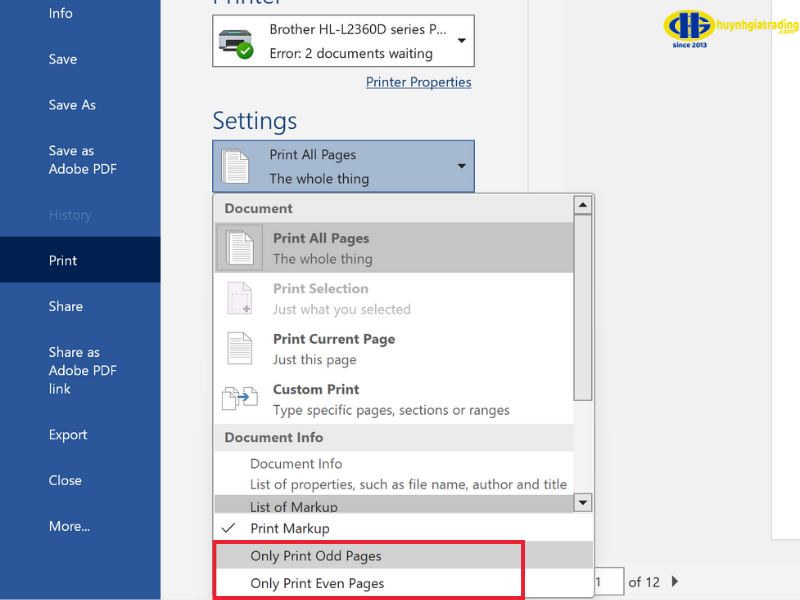
>> Xem thêm các tips khác trong Word tại:
- Cách xoay ngang 1 trang giấy trong Word
- Cách sửa lỗi font chữ trong Word khi tải về
- Cách tạo danh mục hình ảnh trong Word
- Cách tạo mục lục tự đông trong Word
- Cách hiện thanh công cụ trong Word
- Cách tạo dòng chấm trong Word
- Cách chèn chữ ký vào Word
- Các tổ hợp phím trong Word
- Cách gắn link vào Word
- Cách hiện thước trong Word
- Cách chuyển file ảnh sang Word
- Cách xoay ảnh trong Word
Các câu hỏi thường gặp
Cách in trang chẵn lẻ trong PDF như thế nào?
Quy trình in trang chẵn lẻ trong PDF tương tự như trong Word. Bạn mở file PDF bằng Adobe Acrobat Reader hoặc trình duyệt, chọn Print (Ctrl + P) và trong hộp thoại in, tìm mục Pages to Print hoặc Subset > họn Odd pages only hoặc Even pages only.
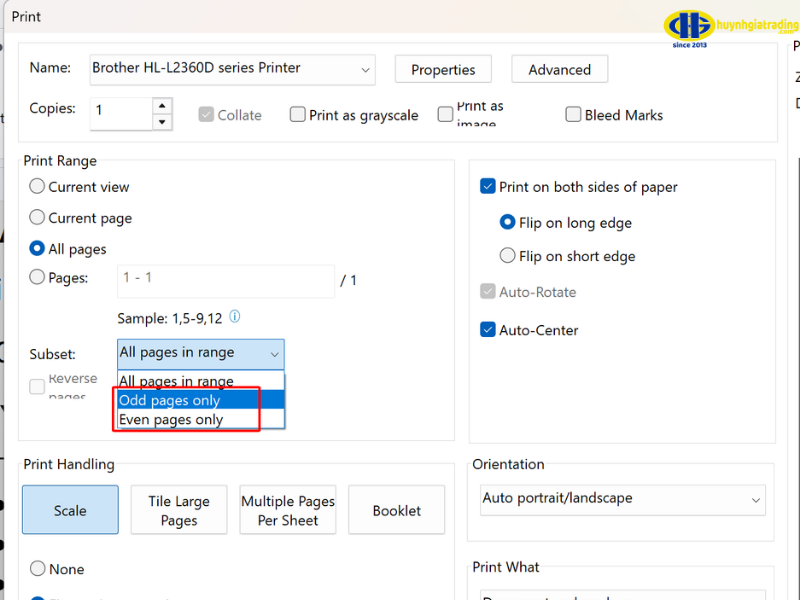
Thành thạo tin học văn phòng giúp ích gì cho dân văn phòng?
Thành thạo tin học văn phòng giúp tăng tốc độ xử lý công việc, giảm thiểu sai sót, và nâng cao chất lượng tài liệu đầu ra. Các kỹ năng như cách in trang chẵn lẻ trong Word giúp tiết kiệm tài nguyên và thể hiện sự chuyên nghiệp, là lợi thế cạnh tranh quan trọng trong môi trường làm việc.
Tóm lại, hiểu rõ cách in trang chẵn lẻ trong Word là một kỹ năng cơ bản nhưng cực kỳ hữu ích, giúp bạn dễ dàng chuyển đổi các tài liệu từ định dạng Word sang bản in hai mặt chuyên nghiệp, tiết kiệm đáng kể chi phí in ấn. Huỳnh Gia Trading luôn sẵn sàng cung cấp các dòng máy in chất lượng, máy tính và vật tư văn phòng hiện đại, giúp bạn xử lý mọi tác vụ in ấn và tài liệu một cách hoàn hảo.













